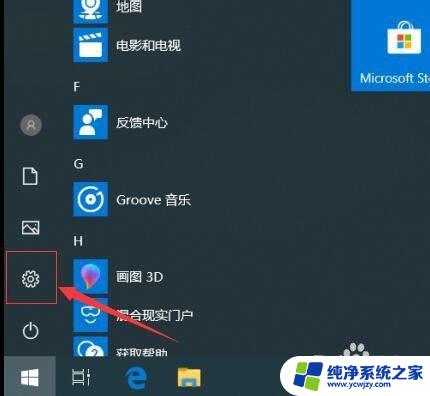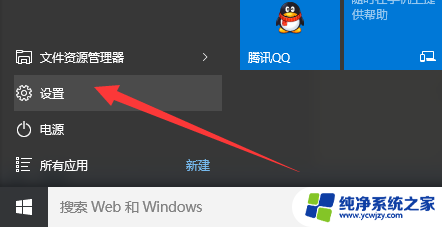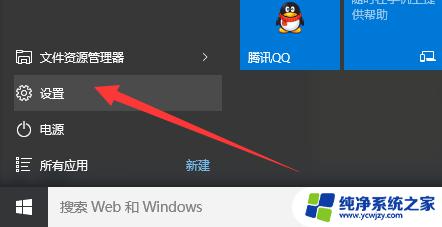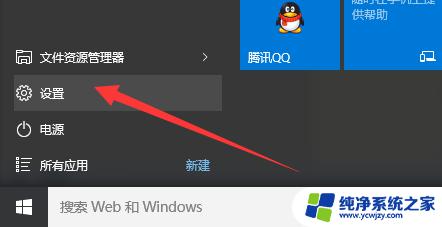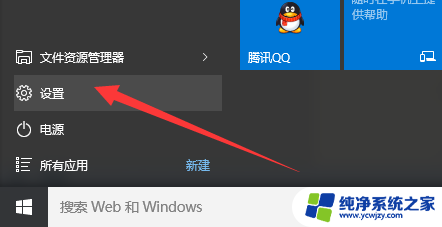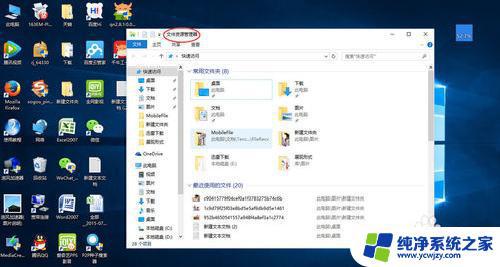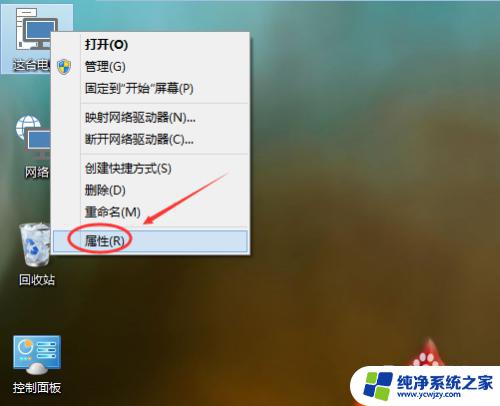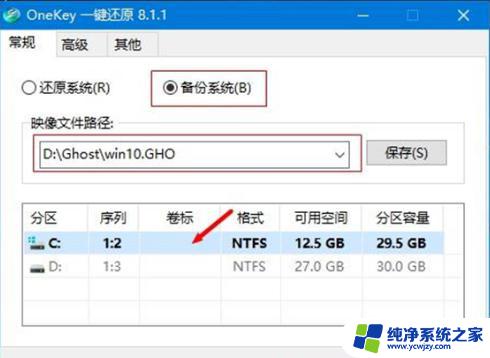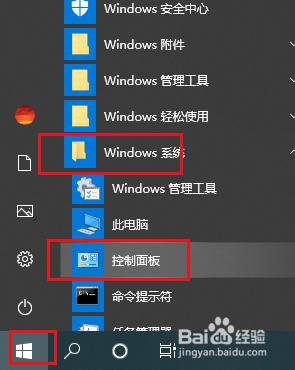Win10 备份与还原如何轻松备份和还原您的操作系统?
win10 备份与还原,Win10备份与还原是指在Windows 10操作系统中进行数据备份和恢复的功能,随着电脑使用的普及,人们对数据安全的重视也日益增强。备份与还原功能可以帮助我们在重要数据丢失或操作系统崩溃时恢复数据,确保数据的完整性和可用性。通过Win10备份与还原,我们可以选择将文件和文件夹备份到外部存储设备或云端,以防止数据丢失的风险。同时在需要恢复数据时,我们可以轻松地通过还原功能将备份文件恢复到原始位置。Win10备份与还原是一项重要的功能,它为我们提供了方便和保障,让我们能够更加安心地使用电脑。
步骤如下:
1.点击桌面左下角的“Windows”按钮,从打开的扩展面板中找到“设置”按钮点击进入。
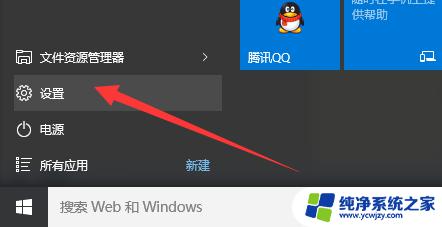
2.并从打开的“设置”界面中,找到“更新和安全”项点击进入详细设置界面。
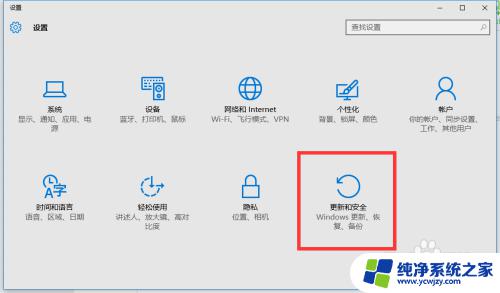
3.待进入“更新和安全”界面后,切换到“备份”选项卡。点击“转到‘备份和还原(Windows7)”按钮,
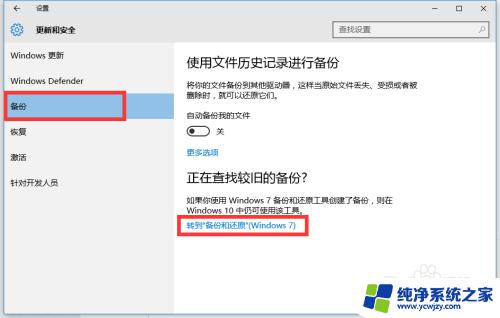
4.从打开的新窗口中,点击“备份”栏目中的“设置备份”按钮。
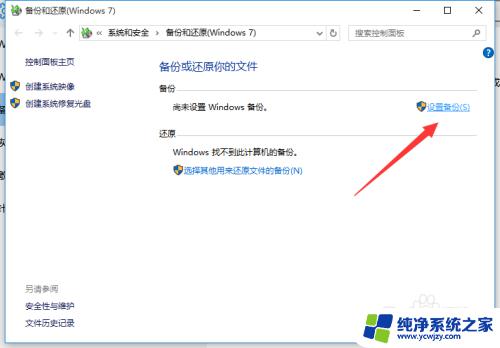
5.此时将打开“设置备份”窗口,在此选择“保存备份的位置”。建议将备份文件保存到外部存储设备中。选择要备份文件的磁盘,点击“下一步”按钮。
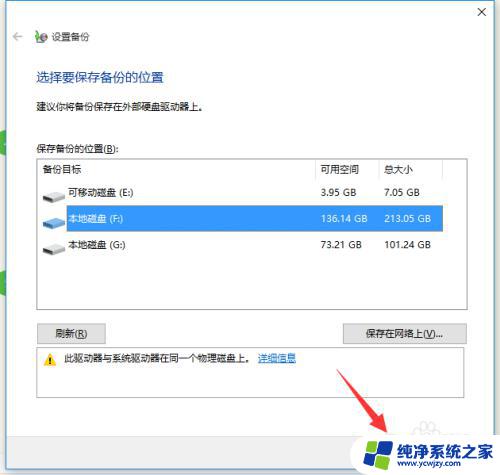
6.接下来显示“备份的内容”选择界面,在此按默认选择(“请Windows选择(推荐)”)项。点击“下一步”按钮。
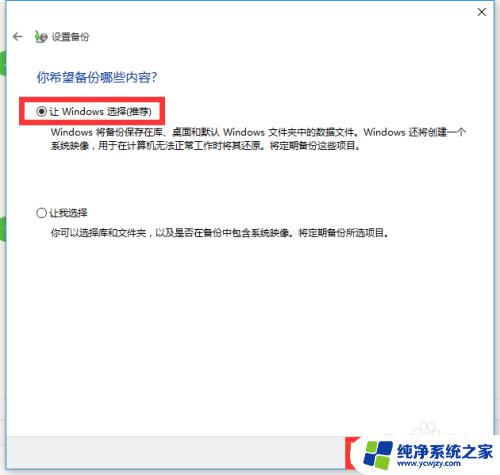
7.最后再确认一下所设备的备份选项,正确无误后点击“保存设置并进行备份”按钮。
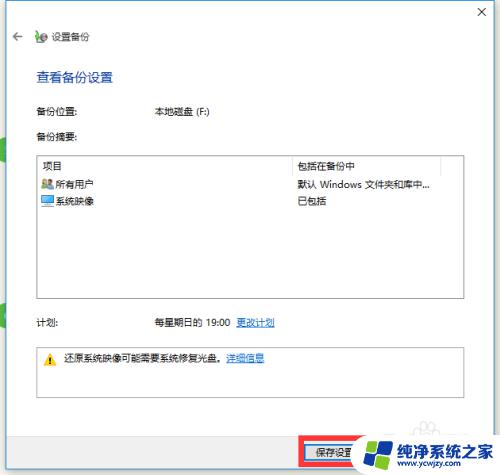
8.此时将自动返回“备份和还原”界面,同时进入“系统备份”操作。整个过程大约需要一定的时间,在此耐心等待整个备份操作的完成。
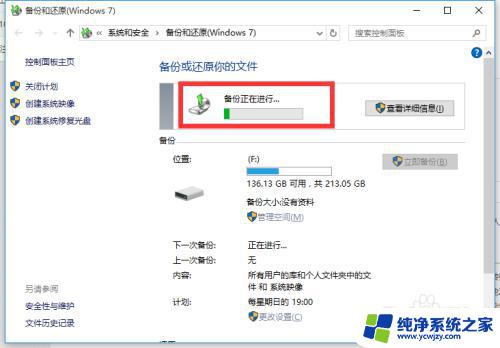
这就是win10备份与还原的全部内容了,如果有任何不清楚的地方,您可以按照小编提供的方法进行操作,希望这些方法能够帮助到您。